Można tworzyć i umieszczać szczegóły rysunkowe pokazujące określony fragment widoku, przypisując dowolną skalę do widoku.
Nowości: 2023
Podczas tworzenia szczegółu prezentacji z torami montażowymi w programie Inventor tory montażowe są widoczne, ale mogą być w razie potrzeby wyłączone.
Szczegół po jest umieszczeniu proporcjonalny do rozmiaru krawędzi. Kształt krawędzi jest identyczny w wypadku widoku macierzystego i szczegółu.
Tworzenie szczegółu
- Na wstążce kliknij kartę Wstaw widoki
 panel Tworzenie
panel Tworzenie  Szczegół
Szczegół
 .
.
- Wybierz istniejący widok jako widok macierzysty.
- W oknie dialogowym Szczegół ustaw identyfikator widoku, skalę oraz widoczność etykiety widoku. Jeśli zachodzi taka potrzeba, kliknij przycisk Edytuj etykietę widoku i edytuj etykietę szczegółu w oknie dialogowym Formatowanie tekstu.
- (Opcjonalnie) Edytuj identyfikator widoku w następujący sposób:
- Aby zmienić położenie identyfikatora widoku na widoku macierzystym, zatrzymaj kursor nad tym identyfikatorem. Gdy na ikonie kursora pojawi się litera A, kliknij i przeciągnij identyfikator widoku po obwodzie kształtu.
- Aby edytować identyfikator widoku w widoku macierzystym, kliknij prawym przyciskiem myszy ten identyfikator i wybierz polecenie Tekst.
- Ustaw styl wyświetlania i kształt i kształt krawędzi dla szczegółu.
- Kształt krawędzi. Pozwala określić wartość kształtu krawędzi: Kołowy lub Prostokątny.
- Wyświetl wszystkie szczegóły granicy. Wyświetla pełną obwiednię (kołową lub prostokątną) wokół wynikowego szczegółu.
- Wyświetl linię połączenia. Wyświetla linię połączenia pomiędzy krawędzią a pełną obwiednią szczegółu.
- Skonfigurują opcję Kształt wycięcia, aby określić typ linii wycięcia jako Poszarpany (typ domyślny dla obu kształtów krawędzi) lub Gładki. Jeśli zostanie wybrana opcja Gładki, określ wyświetlanie pełnej granicy szczegółu oraz dodanie linii połączenia szczegółu z granicą w widoku macierzystym.
- W oknie graficznym kliknij, aby wskazać środek określonego szczegółu, a następnie przesuń kursor i kliknij, aby wskazać obwiednię szczegółu.
- Przesuń podgląd w żądane miejsce i kliknij, aby umieścić widok.
Edycja linii połączenia
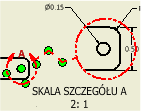
Użytkownik może dodać, przenieść lub usunąć wierzchołek linii połączenia. Jeśli szczegół zostanie przesunięty (przeciągnięty) do innego arkusza z widoku macierzystego, linia połączenia jest usuwana i nie można jej utworzyć.
- Kliknij prawym przyciskiem myszy opis szczegółu (obwiednia szczegółu lub linia połączenia).
- Wykonaj jedną z poniższych czynności:
- Aby dodać wierzchołek do linii połączenia, wybierz polecenie Dodaj wierzchołek.
- Aby przesunąć wierzchołek, kliknij punkt na linii połączenia w celu dodania wierzchołka, a następnie przesuń nowy wierzchołek do nowego położenia.
- Aby usunąć wierzchołek, kliknij go prawym przyciskiem myszy i wybierz polecenie Usuń wierzchołek.
Dołączanie granicy szczegółu do widoku macierzystego
Podczas umieszczania szczegółu, definicja obwiedni nie jest dołączana do widoku macierzystego. Użytkownik musi dołączyć definicję granicy do wierzchołka na widoku macierzystym, aby skojarzyć ją z określonym położeniem.
Dołączona definicja widoku nie może być przenoszona i zachowuje skojarzenie z określonym wierzchołkiem jeśli model zostanie uaktualniony.
- Prawym przyciskiem myszy kliknij definicję szczegółu, a następnie wybierz polecenie Dołącz.
- Wybierz wierzchołek dołączenia.
Odłączanie szczegółów
Odłączenie granicy szczegółu od widoku macierzystego umożliwia ponowne zdefiniowanie widoku.
- Kliknij prawym przyciskiem myszy definicję obwiedni rzutu, a następnie wybierz polecenie Dołącz.
- Kliknij w dowolnym miejscu pustej przestrzeni wewnątrz rysunku.
Edycja granicy szczegółu
Można zmienić kształt i wygląd granicy widoku szczegółu.
- Kliknij prawym przyciskiem myszy objaśnienie szczegółu i wybierz polecenie Edytuj właściwości szczegółu.
- Określ kształt krawędzi — Kołowy lub Prostokątny.
- Określ kształt wycięcia i jego parametry:
- Wyświetl wszystkie szczegóły granicy. Włączone podczas używania opcji gładkich krawędzi.
- Wyświetl linię połączenia — włączone, gdy jest wybrana opcja Wyświetl wszystkie szczegóły granicy. Tworzy linię połączenia pomiędzy szczegółem a jego granicą w widoku macierzystym.
Ustawienia wyświetlania szczegółu
Standardowy sposób wyświetlania szczegółu jest taki sam jak jego widoku macierzystego. Użyj opcji Wyświetl dostępnej w oknie dialogowym Szczegół, aby zmienić styl wyświetlania.
- Wybierz jedną z opcji:
-
 Wyświetla linie ukryte.
Wyświetla linie ukryte.
 Usuwa linie ukryte.
Usuwa linie ukryte.
-
 Określa renderowanie cieniowane.
Określa renderowanie cieniowane.
-